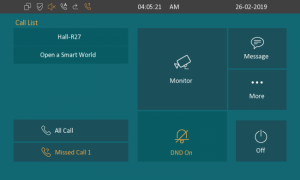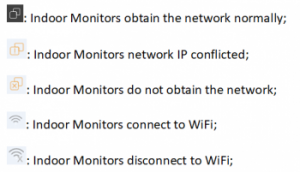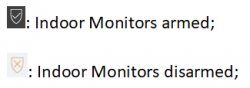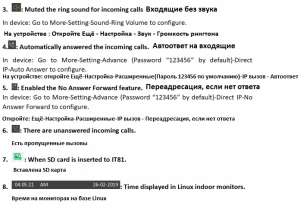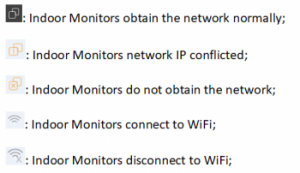Обозначение иконок в статус баре для мониторов: различия между версиями
Admin (обсуждение | вклад) (Новая страница: «== ✔ Внутриквартирный монитор на базе Linux - C313/IT80/IT81: == Пример интерфейса у монитора на ба...») |
Admin (обсуждение | вклад) |
||
| Строка 3: | Строка 3: | ||
Пример интерфейса у монитора на базе Linux: | Пример интерфейса у монитора на базе Linux: | ||
| − | + | [[Файл:1r.png|мини]] | |
'''Иконки слева направо:''' | '''Иконки слева направо:''' | ||
| Строка 9: | Строка 9: | ||
''1. Состояние сети:'' | ''1. Состояние сети:'' | ||
| − | + | [[Файл:222r.png|мини]] | |
Монитор получает данные сети нормально | Монитор получает данные сети нормально | ||
| Строка 26: | Строка 26: | ||
''2. Armed or Disarmed state(Вкл/Выкл режим защиты):'' | ''2. Armed or Disarmed state(Вкл/Выкл режим защиты):'' | ||
| − | + | [[Файл:22rr.png|мини]] | |
В веб интерфейсе: Откройте '''Arming(Защита)-Arming mode(Режим защиты)''' для настроек. | В веб интерфейсе: Откройте '''Arming(Защита)-Arming mode(Режим защиты)''' для настроек. | ||
| Строка 32: | Строка 32: | ||
На устройстве: Откройте '''Arming''' для настроек (Пользователю нужно открыть “Phone(Телефон)-Key/Display(Кнопки/Отображение)” для включения режима защиты). | На устройстве: Откройте '''Arming''' для настроек (Пользователю нужно открыть “Phone(Телефон)-Key/Display(Кнопки/Отображение)” для включения режима защиты). | ||
| − | + | [[Файл:2r.png|мини]] | |
Веб интерфейс: Откройте '''Phone(Телефон)-Time/Lang(Время/Язык)''' для настройки. | Веб интерфейс: Откройте '''Phone(Телефон)-Time/Lang(Время/Язык)''' для настройки. | ||
| Строка 43: | Строка 43: | ||
''1. Armed state(Состояние защиты):'' | ''1. Armed state(Состояние защиты):'' | ||
| − | + | [[Файл:3r.png|мини]] | |
На устройстве: откройте Arming(Защиту) для настройки (пользователю нужно открыть в веб интерфейсе “Phone(Телефон)-Key/Display(Кнопки/Отображение)” для включения защиты). | На устройстве: откройте Arming(Защиту) для настройки (пользователю нужно открыть в веб интерфейсе “Phone(Телефон)-Key/Display(Кнопки/Отображение)” для включения защиты). | ||
| Строка 49: | Строка 49: | ||
''2. Network state(Состояние сети):'' | ''2. Network state(Состояние сети):'' | ||
| − | + | [[Файл:4r.png|мини]] | |
Монитор получает данные сети нормально | Монитор получает данные сети нормально | ||
Текущая версия на 01:35, 14 августа 2020
✔ Внутриквартирный монитор на базе Linux - C313/IT80/IT81:
Пример интерфейса у монитора на базе Linux:
Иконки слева направо:
1. Состояние сети:
Монитор получает данные сети нормально
Конфликт IP адресов между мониторами
Монитор не получает данные сети
Монитор подключен к WIFI
Монитор отключен от WIFI
В веб интерфейсе: откройте Network(Сеть)-Basic(Базовые) для настройки. На устройстве: откройте More(Ещё)-Setting(Настройка)-Advance(Расширенные) (Пароль по умолчанию “123456”)-Network(Сеть) для настройки.
2. Armed or Disarmed state(Вкл/Выкл режим защиты):
В веб интерфейсе: Откройте Arming(Защита)-Arming mode(Режим защиты) для настроек.
На устройстве: Откройте Arming для настроек (Пользователю нужно открыть “Phone(Телефон)-Key/Display(Кнопки/Отображение)” для включения режима защиты).
Веб интерфейс: Откройте Phone(Телефон)-Time/Lang(Время/Язык) для настройки. Устройство: Откройте More(Ещё)-Setting(Настройка)-Time(Время) для настройки.
✔ Для мониторов на базе Android - C315/C317/IT82/IT83:
Иконки слева направо:
1. Armed state(Состояние защиты):
На устройстве: откройте Arming(Защиту) для настройки (пользователю нужно открыть в веб интерфейсе “Phone(Телефон)-Key/Display(Кнопки/Отображение)” для включения защиты).
2. Network state(Состояние сети):
Монитор получает данные сети нормально
Конфликт IP адресов между мониторами
Монитор не получает данные сети
Монитор подключен к WIFI
Монитор отключен от WIFI
В веб интерфейсе: откройте Network(Сеть)-Basic(Базовые) для настройки. На устройстве: откройте More(Ещё)-Settings(Настройки)-More(Ещё) (Пароль по умолчанию “123456”)-Network(Сеть) для настройки.